Программа для увеличения громкости разговорного динамика xiaomi
Некоторые пользователи смартфонов Xiaomi (Redmi) со временем замечают, что громкость разговорного динамика стала ниже, они плохо слышат собеседника даже на максимальном уровне, что ведёт к тому, что разговаривать по телефону становиться невозможным.
В магазине Play Маркет можно встретить много программ, которые обещают увеличить громкость динамика на Xiaomi, но они либо не работают, либо при увеличении громкости звук искажается так сильно, что говорить невозможно.
С моими смартфонами Xiaomi такого не случалось, но, чтобы найти ответ я углубился в сеть и вот что я обнаружил – на динамик Xiaomi влияют разрешения для установленных приложений.
Я могу лишь гадать почему это так происходит, но примерно половине владельцев Xiaomi, которые жаловались на тихий динамик, помог метод, о котором я расскажу ниже.
Ещё раз подчеркну, этот метод помогает не всем, но попробовать его стоит, потому что он займёт не более пяти минут, при этом не потребуется ничего устанавливать или получить ROOT права.
Увеличиваем громкость динамика на Xiaomi путём удаления ненужных разрешений для приложений
Войдите в настройки телефона, найдите пункт «Приложения».
Далее выберите «Разрешения».
Теперь «Разрешения приложений».
Нас интересует раздел «Телефон», именно эти права взаимодействуют с операционной системой при телефонном разговоре и именно они влияют магическим образом на громкость телефона.
Вы увидите список приложений, которые установлены на Xiaomi, имеющие разрешение на использование телефона, или хотя бы имеющие право на это разрешение.
Запретите доступ к всем программам, которым он не нужен, в моём случае доступ имели «Записки» и «Погода», очевидно, что им не нужен телефон, они не умеют совершать звонки. Таким образом просмотрите весь список, оставьте разрешение только очевидно необходимым приложениям.
Перезагрузите смартфон и проверьте слышимость во время телефонного разговора по Xiaomi, судя по отзывам в интернете, половине обладателей Сяоми это решает проблему и динамик начинает звучать громко.
Важно: данная статья написана преимущественно для смартфонов под управлением Miui!
Иногда случается, что в момент разговора пользователь плохо слышит собеседника, либо собеседник плохо слышит абонента.
Причин плохой слышимости может быть много, поэтому и решения проблемы могут быть разными.
Общая рекомендация при решении всех проблем: включить ЛОГИКУ и идти методом исключения от простого к сложному; от безопасных методов, которые можно применять самостоятельно, к сложным методам, которые лучше доверить специалистам.
Наиболее очевидный способ лечения проблемы - механическая очистка слухового динамика и микрофона, которая требует крайней ОСТОРОЖНОСТИ.
К слову сказать, имеются специальные программы для очистки слуховых динамиков звуком.
Об этом подробнее здесь:
Я же предлагаю сначала попытаться устранить проблемы безопасными методами: изменением настроек и устранением программных сбоев.
Итак, что мы видим?

avatar.jpg (86.86 KB, Downloads: 58)
Фото 1. Клавиша уменьшения/увеличения громкости
Беда в том, что простое нажатие клавиши уменьшения/увеличения громкости (фото 1) вызывает мульти-меню настроек громкости мелодии звонка, мультимедиа и будильника (фото 2).

avatar.jpg (1.16 MB, Downloads: 60)
Фото 2. Мульти-меню регулировок громкости.
Но всё тщетно: попытки усилить громкость динамика через мульти-меню регулировки громкости не приносят результата.
Некоторые пользователи ударяются во все тяжкие и лезут менять настройки в инженерном меню, что в некоторых случаях ещё и усугубляет проблему.
Но не всё так плохо!
1) Есть ещё одна СКРЫТАЯ регулировка: шкала громкости разговорного динамика, которая активируется, если нажать на клавишу уменьшения/увеличения громкости либо в момент УСТАНОВКИ СОЕДИНЕНИЯ (фото 3), либо непосредственно в МОМЕНТ РАЗГОВОРА (фото 4):

avatar.jpg (138.56 KB, Downloads: 58)
Фото 3. Регулировка громкости разговорного динамика в МОМЕНТ УСТАНОВКИ СОЕДИНЕНИЯ.

avatar.jpg (125.05 KB, Downloads: 52)
Фото 3. Регулировка громкости разговорного динамика непосредственно в МОМЕНТ РАЗГОВОРА.
Данная настройка действовала ещё во времена кнопочных телефонов.
На современных смартфонах при активации этой настройки под шкалой появляется изображение микрофона.
Исходя из моих опытов, я могу сказать, что данная шкала предназначена для регулировки слухового динамика.
Однако, каждый может проверить во время разговора экспериментально, что конкретно регулирует эта настройка.
Может со временем что-то и поменялось.
Как правило, проблема с низким уровнем звука в слуховом динамике возникает из-за того, что в момент телефонного вызова некоторые пользователи (из-за неправильного удержания телефона в руке) случайно нажимают пальцем на клавишу уменьшения громкости разговорного динамика.
Соответственно, указанными выше настройками можно вернуть уровень громкости к требуемой величине.
2) Бывают случаи, когда отсутствие громкости вызвано сбоями программного обеспечения.
В таком случае могут помочь следующие действия:
А. Простая ПЕРЕЗАГРУЗКА смартфона;
Б. Если не помогло, то обновление файлом ПОЛНОЙ прошивки по такой схеме:
Желательно подключить Wi-Fi, так как объём скачивания полной прошивки - порядка 2 и более Гб.
При активации этой команды автоматически ЗАГРУЗИТСЯ и УСТАНОВИТСЯ последняя прошивка (как правило, та же самая, что уже установлена), но не в виде фрагментарного ОТА-обновления, а ПОЛНЫМ файлом.
При таком обновлении пользовательская информация в телефоне не стирается, но желательно всё же сохранить важные данные на внешнем носителе: бережённого бог бережёт!
Это важно сделать, так как мало ли какой сбой может произойти во время обновления (израсходование заряда аккумулятора, падение смартфона и иные неквалифицированные действия пользователя).
После обновления желательно перезагрузить смартфон. Некоторые делают это дважды, чтобы все обновления прописались в Системе.
В. Если и этот метод не помог, то можно удалить кеши всех приложений (Настройки - Хранилище - Данные Кеша - Удалить кеши всех приложений), после чего выключить смартфон минуты на 2-3.
При этом окончательно сбросятся кэши и при повторном включении смартфон заново последовательно загрузит все элементы Системы и заново создаст кеши всех приложений.
Как ни странно, именно этот метод помог моему другу восстановить нормальную работу динамика в смартфоне.
3) Если эти методы не помогли, то можно попробовать программные методы очистки динамика.
Если в Настройках Miui вы не найдёте такой функции, можно поискать аналогичное приложение от сторонних разработчиков в Google Play Market.
4) Бывает, что на динамике или микрофоне образуется влажный конденсат от пота или иной влаги, что искажает работу этого оборудования.
В этом случае надо дать динамику или микрофону просохнуть, не применяя при этом варварских и необдуманных действий.
5) Если эти программные и настроечные методы не помогли,
потребуется метод МЕХАНИЧЕСКОЙ ОЧИСТКИ ЗАГРЯЗНЕНИЙ.
Наиболее правильным механическим способом очистки является разбор смартфона с последующим аккуратным удалением загрязнений как внутри, так и снаружи.
Я настоятельно рекомендую механическую очистку загрязнений микрофона и динамика поручить специалистам: дешевле получится, чем потом устранять последствия неквалифицированного или варварского вмешательства.
6) В том случае, если пользователь обладает достаточными навыками и аккуратностью, механическую очистку можно произвести самостоятельно, с разборкой смартфона или без таковой.
Подробные иструкции ищите в интернете, я лишь привожу приблизительные рекомендации по этой ссылке:

Тихий звук на смартфоне Xiaomi — это проблема, с которой пользователи сталкиваются очень часто. Каждый телефон имеет стандартную, усредненную громкость, но ее качество зачастую слишком плохое или низкое. В рамках этой статьи разберемся, как повысить громкость динамиков Xiaomi и устранить причины некачественного звука.
Причины, по которым на Xiaomi плохой звук
Самая частая причина — заниженная громкость на смартфоне первоначально: такое чаще всего случается на бюджетных моделях. Помимо этого, на качество звука могут повлиять следующие факторы:
- Повреждение динамиков — телефон побывал в воде или упал с большой высоты, а спустя время пользователь заметил ухудшение качества звука. В таком случае поможет только поход в сервисный центр, никакие программные действия результата не принесут.
- Настройки смартфона — установлен режим «Тихий», «В самолете» или «Не беспокоить», либо занижена громкость в настройках.

Особенности увеличения громкости динамиков
В смартфонах существует два типа динамиков: разговорный и слуховой. Способы увеличения громкости у них различаются — давайте рассмотрим их все по-отдельности.
Разговорный динамик
Есть несколько способов регулировки его громкости:
Инженерное меню
Данный способ актуален только для оболочки MIUI версии 9 и ниже.

Внимание!
Не рекомендуется выкручивать звук на полную, иначе будет громко, но ничего не понятно. Также увеличение шкал в инженерном меню может быстро вывести динамик из строя. Будьте осторожнее.
Точно таким же образом можно увеличить громкость выходного динамика и наушников. Для этого вместо «Speech Enhancement» в третьем шаге, описанном выше, выберите «Normal Mode» или «Headset Mode» соответственно.

Регулировка шкалы громкости разговорного динамика
Помимо стандартных шкал громкости, есть так называемая «скрытая шкала», регулировать которую можно только в процессе разговора. Пользователю необходимо нажать на кнопку увеличения громкости в момент установки соединения либо непосредственно во время разговора.

Обычно такая проблема возникает из-за того, что во время разговора пользователь случайно нажимает на качельки громкости, тем самым понижая звук. Проделав указанные выше действия, можно будет снова вернуть звук на максимальное значение.
Увеличение громкости через Recovery (требуются root-права)
Не самый простой метод для увеличения громкости на Xiaomi. Подойдет только опытным пользователям.

- Смартфон Xiaomi с root-правами;
- Разблокированный загрузчик;
- Установленный кастомный TWRP.
Если все это у вас есть, проделайте следующее:
- Скачайте сами модификации в интернете. Рекомендуем пользоваться только проверенными ресурсами, например, сайт-форум 4PDA, на котором для каждой модели Xiaomi есть своя тема.
- Скачанный архив поместите в корень SD-карты памяти.
- Теперь зайдите в кастомный Recovery. Для этого во время включения телефона одновременно зажмите кнопку включения и увеличения громкости.
- Выберите пункт «Install with zip» .
- Укажите путь к архиву и нажмите «Install» .
- Дождитесь окончания установки, вернитесь в начальное меню и выберите «Reboot system» .
Если патч качественный, то громкость разговорного динамика повысится.
Внесение изменений в системные файлы (так же необходим рут)
Для данной процедуры необходимы рут-права и любой проводник, позволяющий посмотреть системные файлы.
Важно!
Все изменения производите на свой страх и риск, а перед процедурой обязательно сделайте бэкап системных файлов.
Редактирование файла mixer_paths_tesha :
- Скачайте любой проводник, который умеет давать доступ к системным файлам. Например, ES проводник.
- Запустите приложение и в правом меню найдите раздел «Рут-проводник» .
- С помощью поиска найдите файл «mixer_paths_tesha» .


Слуховой динамик

Громкость слухового динамика так же может не устраивать пользователя. Разберемся, как ее можно увеличить:
- Использование сторонних приложений.
- Смена региона.
- Инженерное меню.
Использование сторонних приложений
В Google Play Store распространяются множество приложений, якобы увеличивающих звук динамиков. На деле, работают из них только некоторые, например, Усилитель громкости GOODEV. Утилита имеет высокий рейтинг и множество положительных отзывов пользователей.
Скачайте и установите данное приложение, затем запустите его и внимательно прочитайте предупреждение: любое повышение уровня громкости через данную программу может привести к поломке динамика. Если вас это не пугает, нажмите «Ок» и установите желаемый уровень громкости. В шторке уведомлений будет отображаться оповещение о том, что уровень звука повышен. Чтобы отключить усиление, зайдите в программу и нажмите кнопку «Остановить приложение» .

Важно!
Не рекомендуется устанавливать повышение звука более чем на 40%, и даже это значение не является безопасным.
Смена региона
В некоторых странах мира установлены определенные ограничения по уровню шума в телефоне. Таким образом, компания Xiaomi обязана соблюдать все ограничения, иначе продажа их девайсов на территории страны будет запрещена. В таком случае, необходимо поменять регион через настройки смартфона:
- Откройте в «Настройках» Xiaomi раздел «Расширенные настройки» .
- Выберите пункт «Регион» .

В наушниках

Для начала убедитесь, что дело именно в телефоне, а не в наушниках. Если вы используете проводные девайсы, осмотрите разъем и штекер наушников, а если пользуетесь беспроводными устройствами, проверьте, надежно ли соединение по bluetooth.
Если не обнаружили никаких проблем, проделайте следующее:
- Откройте «Настройки» — «Расширенные настройки» .
- Выберите раздел «Наушники и звуковые эффекты» .
- Отключите функцию «Улучшение звука Mi» .

Дело в том, что при включении данная функция автоматически улучшает качество звука в наушниках в зависимости от модели, с чем и может быть связано понижение громкости.
Если на вашем смартфоне есть права суперпользователя, есть еще один вариант:
- Скачайте и запустите Root Explorer (или любой другой проводник).
- Перейдите в раздел «Рут-проводник».
- Найдите файл mixer_paths (он располагается по следующему пути: /vendor/etc/mixer_paths.xml ).
- Откройте его и найдите в поиске строчку path name=»headphones-ce» .
- Теперь поменяйте значение с 72 до 82 .
- Перезагрузите устройство.
Справка!
Если у вас смартфон на базе фирменной оболочки MIUI версии 9, а в наушниках очень тихий звук — это баг прошивки. Чтобы от него избавиться, необходимо просто поменять регион на «Тайвань» или «КНДР». Для этого перейдите по следующему пути: «Настройки» — «Расширенные настройки» — «Регион» .
Прежде всего убедитесь, что ваши наушники исправны, а с телефоном установлено надежное соединение. Если вы используете обычные проводные наушники, осмотрите разъем: возможно, он загрязнился или расшатался. В случае с беспроводными наушниками проверьте корректность соединения по Bluetooth.
Если вы не обнаружили никаких проблем, переходите к следующему способу. Дело в том, что в MIUI есть опция автоматического улучшения качества звука в наушниках, и как раз она зачастую влияет на громкость.
Чтобы настроить функцию:
- Зайдите в настройки телефона и выберите «Расширенные настройки».
- Найдите раздел «Наушники и звуковые эффекты».
- Отключите функцию «Улучшение звука Mi» (если она была активирована).
Система автоматически определяет тип подключенных наушников и подстраивает под них параметры звука. Для лучшей громкости вы можете самостоятельно выбрать один из представленных типов, либо вовсе отключить функцию.
Кроме того, включенное улучшение звука активирует встроенный эквалайзер. В отличие от предыдущей опции, эквалайзер может помочь в повышении громкости. Для этого повысьте все частоты до максимального значения, однако это может испортить качество звучания.
Если у вас есть root-доступ, то вы можете воспользоваться еще одним способом, который гарантированно повысит громкость звука.
Способ подходит только для опытных пользователей, которые уверены в своих действиях и понимают, что делают все на свой страх и риск.
Если ни один способ не помог достичь желаемого эффекта, остается лишь обратиться к специалистам.
Увеличить громкость динамика
Начать нужно с самых банальных действий: убедитесь, что на вашем телефоне не отключен звук. Возможно, вы случайно поставили режим «Без звука» или «Не беспокоить».
При регулировании громкости с помощью боковых кнопок высвечиваются три ползунка: рингтон, будильник и мультимедиа. Пользователи часто путают эти режимы и понижают звук совсем не той функции, которую хотели.
Если динамик все равно звучит слишком тихо, возможно, он был поврежден. Для проверки его состояния воспользуйтесь тестом, который расположен в специальном инженерном меню. Это меню скрыто от обычных пользователей, так что зайти в него можно двумя способами:
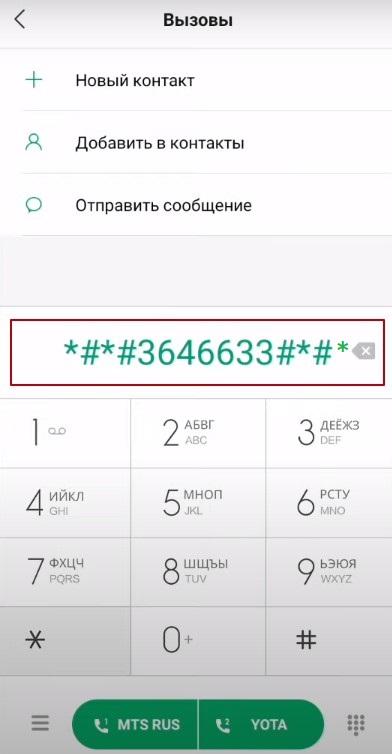
В любом случае перед вами появится серый экран с пятью кнопками:
- automatic test;
- single item test;
- test report;
- sw and hw version;
- device view.
Нас интересует раздел «Single item test». Как следует из названия, в этом пункте можно протестировать какую-нибудь конкретную опцию. Заходим в этот раздел и ищем кнопку «Receiver», которая обозначает основной динамик. После нажатия кнопки телефон будет проигрывать тестовую мелодию, после чего вам станет ясно, работает ли динамик или он звучит слишком тихо.
Для проверки состояния разговорного динамика нажмите кнопку «Speaker»
Когда-то инженерное меню позволяло вручную регулировать значения громкости, но на новых прошивках (начиная с MIUI 9.2) можно только протестировать состояние динамика, и понять, работает ли он нормально, либо звук снижен в силу каких-то технических или операционных причин.
Любопытно, что порой на флагманских устройствах громкость динамика может быть снижена из-за ограничений законодательства.
Дело в том, что некоторые европейские страны строго контролируют допустимый уровень производимого шума. Таким образом, Xiaomi не может продавать свои смартфоны на территории этих стран, если звук динамика будет слишком сильным.
Тем не менее, обойти это странное ограничение можно очень просто:
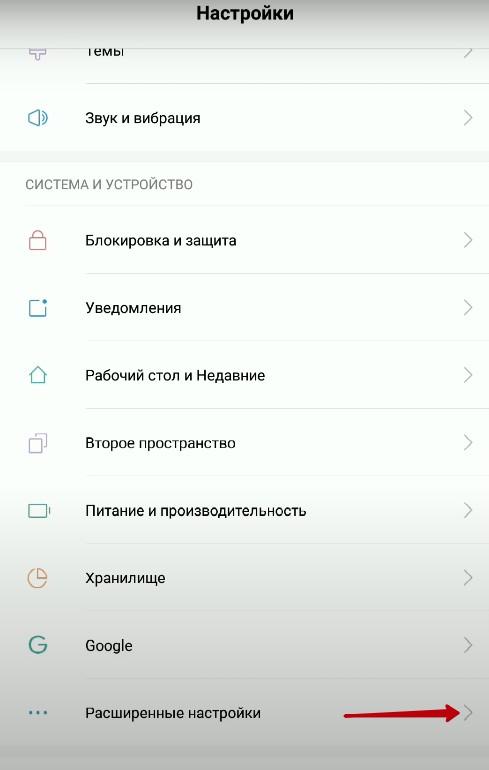


4. Перезагрузите телефон.
Проверьте громкость: если она повысилась, то поменяйте часовой пояс и пользуйтесь телефоном как обычно.
В смартфонах, которые имеют функцию разблокировки по лицу, смена региона может не повлиять на увеличение громкости.
Тихий разговорный динамик
Что касается разговорного динамика, то, если не слышно собеседника, сначала нужно:
- проверить, что во время разговора ползунок громкости поднят на максимальный уровень;
- убедиться, что динамик не сломан и функционирует нормально (с помощью инженерного меню, что было описано выше).
Если эти действия ни к чему не привели, то можно попробовать внести изменения в системные файлы.
Для данной операции требуется root-доступ, а также уверенность в своих знаниях и навыках.
Для повышения громкости:
- Зайдите в Root
- Через поиск найдите и откройте файл «mixer_paths_tesha».
- В системном коде найдите строки:
Число 11 замените на 16, после чего сохраните файл и перезагрузите смартфон. Громкость динамика повысится.
Если постоянно сбивается громкость звонка в MIUI
Довольная частая проблема на смартфонах Xiaomi, которая никак не связана с функционированием самого динамика. Дело в том, что MIUI имеет несколько опций, из-за которых звук входящего вызова постоянно приглушается, а найти и отключить их не так-то просто.
- «Нарастание громкости» — звук каждый раз повышается с тихого до громкого, что может быть неудобно, если вы отвечаете на звонок почти сразу;
- «Приглушать звонок при взятии в руки» — из названия понятно, что громкость понижается, если вы держите телефон в руках;
- «Приглушать начало звонка» — работает в том случае, если вам звонят с неизвестного номера.
Остается всего лишь отключить эти опции, или оставить некоторые из них, если считаете нужным.
Большинство Android устройств имеют скрытые функции, например, инженерное меню. Оно используется для финальной настройки телефона. С его помощью можно проверить работу датчиков, протестировать основные компоненты, изменить шлейф кнопок включения и выключения, переназначить, изменить клавиши и много другое. Такие тесты скрыты от неопытных пользователей, дабы не вывести из строя систему на порах освоения.
С помощью инженерного меню возможно поработать над звуком смартфона, изменить нарастающий вызов звонка. Также есть возможность откатить гаджет к заводским настройкам и протестировать работу всех датчиков.





Увеличение громкости динамика на Сяоми с помощью приложения «Усилитель громкости GOODEV»
Зайдите в магазин приложений Google Play и в строке поиска вбить фразу «Sound Booster», либо полное название приложения «Усилитель громкости GOODEV». После чего найти его в списке результата поиска и установить. После установки приложения на рабочем столе появится ярлык, нажмите на него.
Появится рабочее окно приложения с предупреждением о необходимости соблюдения меры усиления громкости. Это не простая отписка, это серьёзное предупреждение. Автор приложения не рекомендует увеличивать значение выше дополнительных 40%, и даже это значение не является абсолютно безопасным.
Во время работы приложения в области уведомлений будет находиться напоминание о том, что звук усилен и на какое значение. Чтобы отключить усиление зайдите в приложение и нажмите на кнопку
«Остановить приложение», после чего программа перестанет работать.
Вернуться к содержанию
Настройка параметров громкости в инженерном меню
Есть вариант через инженерное меню повысить звуковое сопровождение в наушниках и динамиках гаджетов Сяоми смартфона. Если звук упал при разговоре или изначально настроен на низком режиме, воспользовавшись специальным меню можно добиться желаемой звучности динамиков и наушников.
- mic – использовать для отладки микрофона;
- sph – для телефона xiaomi redmi 3s увеличить звучание динамика;
- media – увеличит громкость медиафайлов;
- ring – если звук упал при разговоре, ринг увеличит шумность входящего вызова.


Причины плохого звука
Тихая громкость с динамиков может быть из-за двух причин: механические повреждения, или программная недоработка (проблема бюджетников из линейки redmi).
Попадание воды, пыли, прочих мелких вещей, загрязнение решётки динамика – это всё механические проблемы. Решаются они соответственно механическим путём (т. е. надо разбирать и чистить).
Программные проблемы можно решить различными способами: с помощью патчей, или инженерного меню, например. Именно об этом мы и поговорим.
Увеличим громкость в наушниках
В телефонах Ксиаоми имеется улучшение звука в наушниках. Если улучшение отключено, то звук в наушниках будет значительно тише. Чтобы добраться до этих улучшений, нужно:
- зайти в настройки;
- пролистать ниже, и зайти в «Расширенные настройки»;
- найти пункт «Наушники и звуковые эффекты».


Примечание. Вам необязательно выбирать пункт, который показан на скриншоте выше. Надо включить музыку в плеере, и по очереди включать их все. Оставите тот, который больше понравится по звучанию. Также необязательно, чтобы название ваших наушников полностью совпадало с названием режимов.
Не забываем проверять профили звука на телефоне.

Настройка внешнего динамика
Увеличить громкость динамика можно несколькими способами:
- через инженерное меню;
- изменение настроек системных файлов;
- с помощью патчей.

Нажимаем первый вариант. Ниже видим уровни (Level), выбираем Level 6. Там будет установлено значение 220 (максимальное можно поставить 255). Но не стоит заигрываться со значениями, иначе будет громко, но ничего не понятно.
В этом же меню, такими же манипуляциями, можно повысить громкость в наушниках.
Теперь разберёмся с системными файлами на смартфоне. Умельцы на 4PDA постоянно выкладывают изменённые системные файлы, которые можно заменить на своём устройстве, и мы получим хороший звук.
Данные файлы можно заменить с помощью проводника, имеющего доступ к системным файлам. Лучше всего подойдёт Root Explorer.
Примечание 1. Важно выставить разрешения для заменённых файлов (0644 rw-r—r—).
Примечание 2. Для данных действий нужны root права. Инструкцию по их установке ищите именно для вашей модели.
Примечание 3. На всякий случай сохранить заменяемые файлы в отдельную папку, чтобы в случае неудачи, или звук после исправлений вас не устроит, можно было заменить всё обратно.
И пару слов о патчах. Патч – это zip-архив, в котором имеются определённые файлы, предназначенные для устранения проблем, добавления модификаций и т. д. Проще говоря, что не заменять файлы вручную, или не корректировать их, изменяя данные, готовое решение запаковано в архив. Единственный минус – устанавливаются патчи через TWRP рекавери.
Устанавливается TWRP примерно одинаково, но лучше искать инструкцию к конкретной модели, чтобы избежать непредвиденных проблем.
Чтобы установить патч, нужно его скачать и поместить в корень флеш карты, или внутренней памяти. Затем заходим в рекавери, выбираем нужный патч и подтверждаем установку. Никаких вайпов, сбросов и т.д. делать не нужно. Просто перезагружаем устройство.
Увеличение громкости разговорного динамика
Лучше всего, это делается заменой файлов mixer_paths.xml и mixer_paths_tasha.xml. Но для этого нужны рут права.
Кстати, файл mixer_paths_tasha.xml можно изменить вручную. Он находится в папке system/etc. Если же не находите, то воспользуйтесь поиском. Итак, открываем файл, и видим такие надписи:
Вместо значений «11», выставляем «16». Сохраняемся и перезагружаемся. Звучание должно стать лучше.
Настройка микрофона
Выполнить настройки микрофона можно двумя способами: с рут правами, и без них. Без рут прав вы можете отключить голосовой поиск «Ok, Google». В некоторых случаях это помогает.
А вот с рут правами сложнее. Нужно решить проблему либо патчами, либо отредактировать файлы audio_platform_info.xml и build.prop. Вот инструкция об этом с официального форума MIUI:

Работает на устройствах редми 5 plus, 4x, max 2, mi5 и т.д.
Снижение звука в наушниках при MIUI 9
После обновления до MIUI 9 уровень звучания в наушниках может стать тише, проблема кроется в качестве прошивки. Для решения в настройках региона необходимо выбрать Тайвань и запустить перезагрузку гаджета.
Еще одним полезным способом контроля уровня звучания на смартфоне станет любое приложение из Гугл маркета, которое контролирует громкость. Такие приложения имеют возможность раздельного регулятора громкости, в том числе контроль уровня громкости из разговорного динамика.
Через Recovery
При помощи стандартного меню восстановления провести процедуру невозможно. Поэтому предварительно потребуется скачать и установить кастомное Recovery, после чего получить Root-права. Затем необходимо загрузить файл с неоригинальной прошивкой, на которой предустановлена более высокая громкость, в память телефона и выполнить следующие действия:
- выключите ваш смартфон Xiaomi;
- зажмите кнопку громкости и включения;
- после загрузки меню восстановления найдите строку «Install with zip»;
- кликните по ней и выберете файл со скачанной прошивкой;
- запустите процесс установки.
После замены прошивки громкость увеличится, но обновиться до более новой версии MIUI будет невозможно.
Причины неполадок микрофонов в телефонах Xiaomi
Когда один собеседник не слышит другого — причин всего две:
- У говорящего абонента проблемы с микрофоном (МК).
- У слушающего неисправности с динамиком.
У большинства аппаратов Xiaomi наблюдается первый вариант.

Владельцы смартфонов Xiaomi периодически сталкиваются с тем, что их не слышит собеседник.
Микрофон перестает частично или полностью функционировать по разным причинам, как системным (программным) так и механическим. Поэтому надо точно установить, в чем заключается проблема.
Чехол
Часть людей, приобретая гаджет, сразу же покупает и чехол. Но его надо тщательно подобрать.
Возможны следующие неприятности:
- Большинство фирм выпускают чехлы без отверстий для МК. Поэтому лучше потратить время на поиски нормального покрытия или вырезать небольшие круги в нужных местах самостоятельно.
- Часть пользователей приобретает чехол с 1 отверстием, забывая или не зная, что у Xiaomi 2 микрофона: верхний — основной — и нижний, который работает как активный подавитель входящих звуков. Если отверстия для него нет, то режим шумоподавления не функционирует и собеседник слышит все (гудки на улице, разговор по телевизору и т. д.).
- Некоторые люди закладывают в чехол бумажки с записями, чеки, кредитные карты и забывают об этом. Эти вещи при ходьбе смещаются и перекрывают отверстие.

Зачастую причиной плохой работы микрофона является неправильно подобранный чехол.
Обновление
При пропадании звука стоит загрузить в гаджет свежие приложения.
Часто обновление драйверов и ПО помогает наладить работу звукового канала и системных компонентов.
Даже простая перезагрузка устройства иногда срабатывает.
- включают режим «Настройки» и указывают оператора;
- нажимают кнопку «Выбор сети»;
- отключают функцию ее автоматического определения.
После этого качество разговора и слышимости улучшается.
Плохое качество связи
При разговоре следует проверить силу беспроводного сигнала от сети Wi-Fi или оператора. Его качество влияет на разборчивость речи: он может коверкать ее, искажать.
Физическая помеха
Выше говорилось о некоторых помехах прохождению звука, но есть и другие. Иногда к телефону что-то прилипает (кусок скотча, жвачка и пр.) и мешает нормальному прохождению звука.
OK, Google
Частой причиной разных «глюков», связанных со звуковым входом, являются различные приложения. Одно из них — OK, Google. Оно иногда влияет на качество разговора, поэтому часть абонентов отключает сервис.
Для его деактивации поступают так:
- открывают настройки и ищут вкладку Voice в разделе Search & Now;
- переходят в пункт Ok, Google и там отключают его.
Источник тихой громкости
Для начала следует отметить два основания тихого звука:
- механические нарушения;
- программное несовершенство.
К механическим дефектам стоит отнести заливание водой, попадание различных мелких веществ, грязи или загрязнение решетки самого динамика. Для того, чтобы их устранить необходимо разобрать и почистить устройство.
Что касается программных проблем, их можно решить многими методами, такими как через Recovery или системный файл, а также настройками параметров звука в инженерном меню и многими другими способами.
Настройка микрофона
Производить форматирование микрофона можно несколькими методами: без рут правам и при помощи их. Для первого необходимо отключить голосовую поисковую систему «Ok, Google», что чаще всего помогает.
Читайте также:


